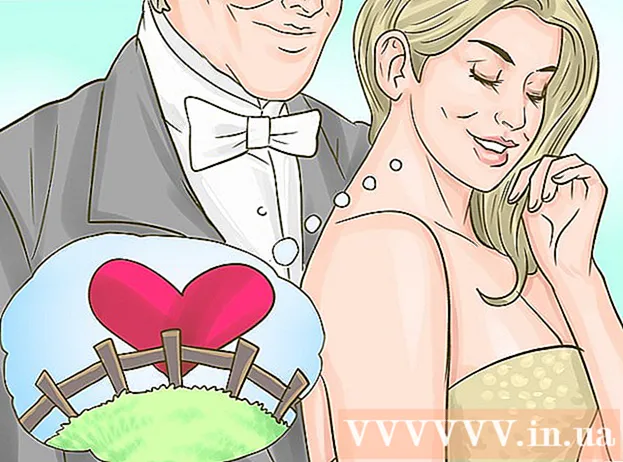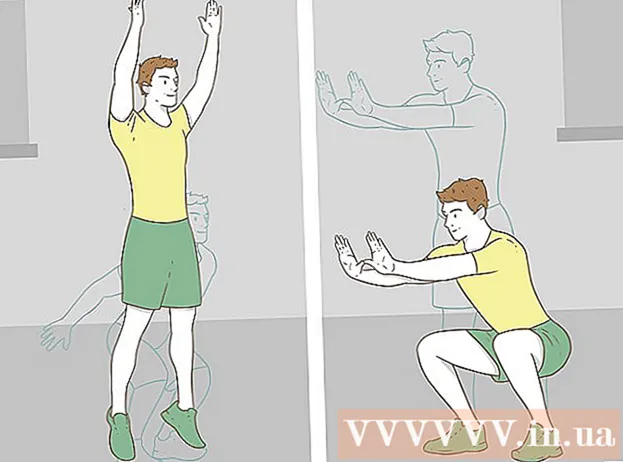লেখক:
Laura McKinney
সৃষ্টির তারিখ:
3 এপ্রিল 2021
আপডেটের তারিখ:
1 জুলাই 2024
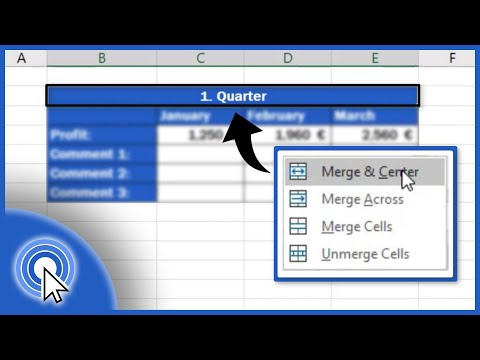
কন্টেন্ট
মাইক্রোসফ্ট অফিস এক্সেল গুরুত্বপূর্ণ তথ্য রয়েছে এমন সারণী এবং চার্টগুলি কাস্টমাইজ করার জন্য বিভিন্ন বৈশিষ্ট্য সরবরাহ করে। প্রোগ্রামটি একাধিক ফাইল এবং কার্যপত্রক থেকে ডেটা একত্রিত করার এবং একত্রিত করার কার্যকর উপায়ও সরবরাহ করে। এক্সেলের একত্রীকরণের সাধারণ পদ্ধতিগুলির মধ্যে প্রোগ্রামের সূত্র বা পিভট সারণী বৈশিষ্ট্যটি ব্যবহার করে স্থান অনুসারে, বিভাগ অনুসারে মার্জ করা অন্তর্ভুক্ত। আসুন কীভাবে এক্সেলে মার্জ করবেন তা শিখুন যাতে আপনার তথ্য মাস্টার ওয়ার্কশিটে প্রদর্শিত হয় এবং যখনই আপনার প্রতিবেদন করার দরকার হয় তখন রেফারেন্স করা যায়।
পদক্ষেপ
4 এর 1 পদ্ধতি: এক্সেল ওয়ার্কশিটে লোকেশন দ্বারা মার্জ করুন
প্রতিটি কার্যপত্রকের ডেটা তালিকা হিসাবে প্রদর্শিত হওয়া দরকার। আপনি একই তথ্য লেবেল সহ সমস্ত ফাঁকা কলাম এবং সারি মুছে ফেলেছেন তা নিশ্চিত করুন।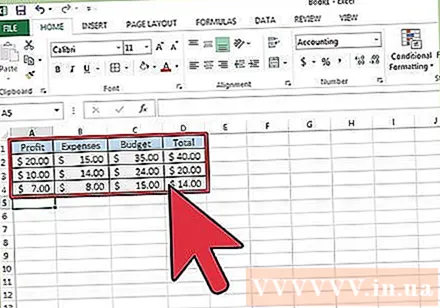
- বিভক্ত ওয়ার্কশিটগুলিতে প্রতিটি কলামের পরিসর যুক্ত করুন এবং সাজান। দ্রষ্টব্য: আপনি একীকরণের জন্য যে পরিকল্পনাটি ব্যবহার করার পরিকল্পনা করছেন সেগুলি সীমাগুলি যুক্ত করা উচিত নয়।
- সূত্র ট্যাব নির্বাচন করে, নাম সংজ্ঞায়িত বিকল্পের পাশে নীচের তীরটি ক্লিক করে এবং নাম সংজ্ঞায়িত করুন (এটি এক্সেল সংস্করণের উপর নির্ভর করে পৃথক হতে পারে) নির্বাচন করে প্রতিটি পরিসীমা হাইলাইট করুন এবং নাম দিন। তারপরে, নাম ক্ষেত্রে ক্ষেত্রের জন্য একটি নাম লিখুন enter
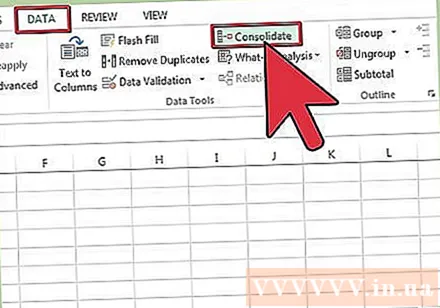
এক্সেল ডেটা মার্জ করার জন্য প্রস্তুত। উপরের বাম কক্ষটি ক্লিক করুন যেখানে আপনি মূল কার্যপত্রিকায় মার্জড পরবর্তী ডেটা রাখতে চান।- প্রধান কার্যপত্রকের ডেটা ট্যাবে যান, এবং তারপরে ডেটা সরঞ্জাম সরঞ্জাম গ্রুপটি নির্বাচন করুন। একত্রীকরণ নির্বাচন করুন।
- ডেটা একীকরণ সেট করতে ফাংশন ফলটিতে সংক্ষিপ্ত ফাংশন সংক্ষিপ্ত বৈশিষ্ট্যটি অ্যাক্সেস করুন।
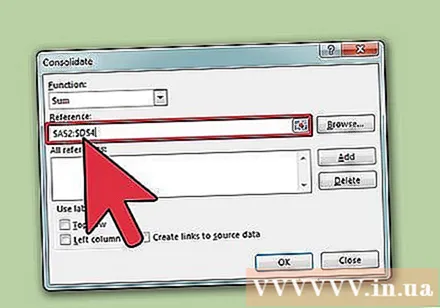
সংক্ষিপ্তসার বৈশিষ্ট্য বৈশিষ্ট্যে ব্যাপ্তির নাম লিখুন। মার্জ প্রক্রিয়া শুরু করতে যুক্ত ক্লিক করুন।
মার্জ করা ডেটা আপডেট করুন। আপনি যদি ডেটা উত্সটি স্বয়ংক্রিয়ভাবে আপডেট করতে চান তবে উত্স ডেটা বাক্সের জন্য লিঙ্ক তৈরি করুন নির্বাচন করুন। ম্যানুয়ালি মার্জ করার পরে আপনি ডেটা আপডেট করতে চাইলে এই বাক্সটি খালি ছেড়ে দিন। বিজ্ঞাপন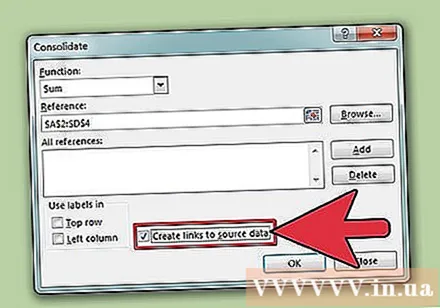
4 এর 2 পদ্ধতি: এক্সেল ডেটা মার্জ করার জন্য আইটেমটি নির্ধারণ করুন
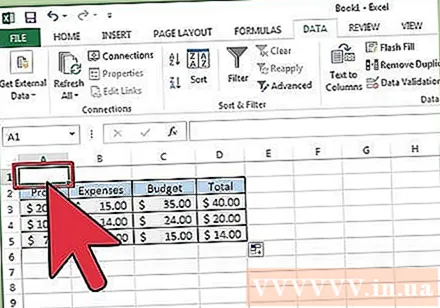
তালিকা বিন্যাসে ডেটা সেট আপ করার জন্য শুরুতে পদক্ষেপগুলি পুনরাবৃত্তি করুন। মূল কার্যপত্রকটিতে, আপনি উপরের বাম কক্ষে ক্লিক করুন যেখানে আপনি মার্জ করার পরে ডেটা রাখতে চান।
ডেটা সরঞ্জাম গ্রুপে যান। ডেটা ট্যাবটি সন্ধান করুন, তারপরে একত্রিত করুন এ ক্লিক করুন। ডেটা একীকরণ সেট আপ করতে ফাংশন ফলকে সংক্ষিপ্ত ফাংশনটি ব্যবহার করুন। প্রতিটি ব্যাপ্তিকে একটি নাম দিন এবং তারপরে মার্জটি সম্পূর্ণ করতে যুক্ত ক্লিক করুন। তারপরে, উপরে বর্ণিত হিসাবে মার্জড ডেটা আপডেট করতে প্রক্রিয়াটি পুনরাবৃত্তি করুন। বিজ্ঞাপন
4 এর 3 পদ্ধতি: এক্সেল ডেটা একীকরণের জন্য একটি সূত্র ব্যবহার করুন
মূল এক্সেল ওয়ার্কশিট দিয়ে শুরু করুন। সারণি এবং কলামগুলির লেবেলগুলি টাইপ করুন বা অনুলিপি করুন যা আপনি এক্সেল ডেটা একীভূত করতে ব্যবহার করতে চান।
আপনি ফলাফলগুলি মার্জ করতে চান এমন ঘর নির্বাচন করুন। প্রতিটি ওয়ার্কশিটে, সূত্রটি প্রবেশ করুন যা ঘরগুলিকে একত্রিত করার জন্য উল্লেখ করে। প্রথম কক্ষে যেখানে আপনি তথ্য অন্তর্ভুক্ত করতে চান সেখানে এর অনুরূপ একটি সূত্র লিখুন: = এসইউএম (বিভাগ এ! বি 2, বিভাগ বি! ডি 4, বিভাগ সি! এফ 8)। সমস্ত ঘর থেকে সমস্ত এক্সেল ডেটা একত্রিত করতে, আপনি সূত্রটি প্রবেশ করুন: = এসইএম (বিভাগ এ: বিভাগ সি! এফ 8)
4 এর 4 পদ্ধতি: পিভটবেল বৈশিষ্ট্যটি অ্যাক্সেস করুন
একটি পাইভটবেল প্রতিবেদন তৈরি করুন। এই বৈশিষ্ট্যটি আপনাকে প্রয়োজন অনুসারে আইটেমগুলি পুনঃক্রম করতে সক্ষমতার সাথে একাধিক রেঞ্জের এক্সেল ডেটা একত্রিত করতে দেয়।
- পাইভটবেল এবং পিভটচার্ট উইজার্ডটি খুলতে Alt + D + P টিপুন। একাধিক একীকরণ রেঞ্জ নির্বাচন করুন, তারপরে Next ক্লিক করুন।
- "আমি পৃষ্ঠা ক্ষেত্রগুলি তৈরি করব" কমান্ডটি নির্বাচন করুন এবং পরবর্তী ক্লিক করুন।
- কার্যপত্রকের ডায়লগ বাক্সটি আড়াল করতে সঙ্কুচিত কথোপকথন ডায়ালগ বাক্সে যান। কার্যপত্রকটিতে, আপনি ঘর পরিসরটি> ডায়ালগ সম্প্রসারিত করুন> যুক্ত নির্বাচন করুন। পৃষ্ঠা ক্ষেত্র বিকল্পের নীচে 0 নম্বরটি প্রবেশ করুন এবং পরবর্তী ক্লিক করুন।
- পিভটটেবিল রিপোর্ট তৈরি করতে ওয়ার্কশিটে একটি অবস্থান নির্বাচন করুন এবং তারপরে সমাপ্তি ক্লিক করুন।
পরামর্শ
- পিভটটেবল বিকল্পের সাহায্যে আপনি উইজার্ডটি কোনও এক্সেল ওয়ার্কশিটের বিরুদ্ধে ডেটা একত্রিত করতেও ব্যবহার করতে পারেন যার কেবল একটি পৃষ্ঠা, একাধিক পৃষ্ঠা বা কোনও ডেটা ক্ষেত্র নেই।